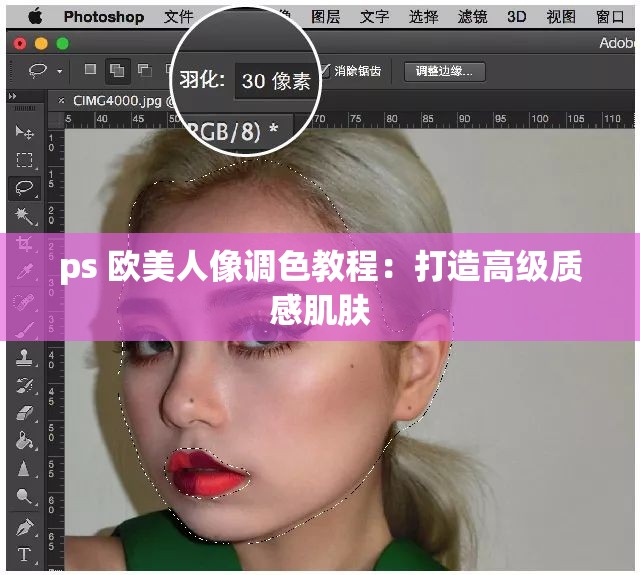幽灵行动荒野文件不受信任问题解决方案,轻松应对,这里有实用妙招!
在虚拟世界的广袤荒野中,每一位《幽灵行动荒野》的玩家都渴望成为那个披荆斩棘、无所不能的战士,有时候,一些突如其来的问题却会让我们措手不及,比如游戏文件突然不受信任,导致我们无法顺利进入游戏,别担心,我们就来聊聊如何解决这个让人头疼的问题,让你的游戏之旅再次畅通无阻!
更新显卡驱动,确保硬件无忧
在解决游戏文件不受信任的问题之前,我们首先要确保自己的硬件配置没有问题,而显卡驱动作为连接游戏与硬件的桥梁,其重要性不言而喻,如果你的显卡驱动版本过旧,那么很可能无法兼容最新的游戏版本,从而导致文件不受信任,第一步就是要检查并更新你的显卡驱动。
具体操作如下:
1、打开你的电脑,进入设备管理器。
2、找到显示适配器选项,展开后找到你的显卡型号。
3、右键点击显卡型号,选择“更新驱动程序”。
4、选择“自动搜索更新的驱动程序软件”,等待系统为你找到并安装最新的驱动程序。
更新完成后,重新启动电脑,看看问题是否得到解决。
关闭游戏平台,避免冲突干扰
一些游戏平台可能会与游戏本身产生冲突,导致文件不被信任,腾讯WeGame就是一个常见的例子,如果你在使用WeGame平台运行《幽灵行动荒野》时遇到了文件不受信任的问题,那么不妨尝试关闭WeGame平台,直接通过游戏客户端运行游戏。
具体操作如下:
1、在任务栏或开始菜单中找到WeGame平台的图标。
2、右键点击图标,选择“退出”或“关闭”。

3、直接打开《幽灵行动荒野》的游戏客户端,尝试运行游戏。
关闭游戏平台后,如果游戏能够正常运行,那么说明问题很可能就是由平台冲突引起的。
LSP修复,解决网络问题
LSP(Layered Service Provider)是Windows系统中用于提供网络服务的组件之一,如果LSP协议出现问题,那么很可能会导致网络不稳定或无法连接,从而影响游戏的正常运行,当游戏文件不受信任时,我们也可以尝试通过修复LSP协议来解决问题。
这里以360安全卫士为例,具体操作如下:
1、打开360安全卫士,进入“功能大全”页面。
2、在左侧菜单中找到“网络优化”选项,点击进入。
3、在网络优化页面中,找到“LSP修复”工具,点击“立即修复”。
4、等待修复完成后,重启电脑。
LSP修复工具可以帮助我们检测和修复网络中的LSP协议问题,从而解决因网络问题导致的游戏文件不受信任的问题。
重置网络设置,恢复默认状态
如果以上方法都无法解决问题,那么我们可以尝试重置网络设置,将网络恢复到默认状态,这通常可以解决大部分因网络设置问题导致的游戏文件不受信任的问题。
具体操作如下:
1、打开电脑设置,进入“网络与Internet”页面。
2、在页面左侧找到“状态”选项,点击进入。
3、在状态页面中,找到“网络重置”选项,点击“立即重置”。
4、等待重置完成后,重启电脑。
重置网络设置后,你的电脑将恢复到出厂时的网络配置状态,这通常可以解决大部分网络问题。
终极秘籍:联系官方客服
如果以上所有方法都无法解决问题,那么最后的救命稻草就是联系官方客服了,官方客服通常拥有更专业的知识和更丰富的经验,可以帮助我们快速定位并解决问题。
在联系官方客服时,建议提前准备好以下信息:
1、游戏账号和角色信息。
2、问题的详细描述和出现问题的步骤。
3、你已经尝试过的解决方法。
这些信息可以帮助客服更快地了解你的问题,并为你提供更准确的解决方案。
在解决《幽灵行动荒野》文件不受信任的问题时,我们不仅要关注游戏本身,还要关注与之相关的硬件配置、游戏平台、网络设置等多个方面,通过更新显卡驱动、关闭游戏平台、修复LSP协议、重置网络设置等方法,我们可以逐一排查并解决问题,如果以上方法都无法奏效,那么联系官方客服将是我们最后的选择。
希望这篇文章能够帮助你解决《幽灵行动荒野》文件不受信任的问题,让你的游戏之旅再次充满乐趣和挑战!在这个虚拟的荒野中,让我们一起成为那个无所畏惧的战士吧!